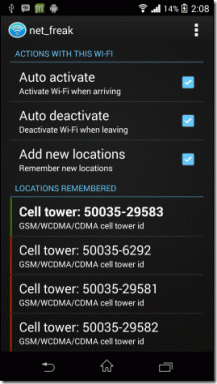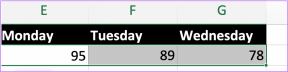9 ההגדרות והטריקים הטובים ביותר למצלמות Samsung Galaxy S21
Miscellanea / / November 29, 2021
סמארטפונים הם יותר מסתם מכשיר לצרכי ריבוי המשימות שלך. רוב ספינות הדגל האחרונות כוללות מצלמה ברמה מקצועית. ה-Samsung Galaxy S21 וה-Galaxy S21+ גם מכילים חומרה ותוכנה משכנעים כדי לצלם כמה תמונות שומטות לסת. אבל כפי שכולנו יודעים, זה לא מפרט החומרה בלבד שיוצר תמונה נהדרת. יש גם לשנות את הגדרות המצלמה כדי שתוכל להפיק את המקסימום מאפליקציית המצלמה.

ריכזנו רשימה של הגדרות המצלמה והטריקים הטובים ביותר של Samsung Galaxy S21 כדי לשפר את משחק הצילום שלך בפוסט הזה.
אז, ללא עיכובים נוספים, בואו נתחיל.
לִקְנוֹת.
בדוק את Samsung Galaxy S21 Ultra אם עדיין לא עשית זאת.
1. שמור תמונות בפורמטים יעילים
ללא ספק, ה-Galaxy S21 וה-Galaxy S21 מגיעים עם אחסון פנימי בשפע. ומכאן, הגיוני להשתמש בזה אחסון בצורה יעילה וחכמה. אם אתה רוצה לחסוך במקום, זה הגיוני בלבד לשמור את התמונות בפורמטים של HEIF (High-Efficiency Image File) וסרטוני וידאו בפורמט HEVC. פורמטים אלה של קבצים מאפשרים לטלפון שלך לצלם תמונות וסרטונים שקטנים במידה ניכרת תמונות JPG קונבנציונליות.
כדי לבצע את השינוי הזה, עבור להגדרות, בחר עיצוב ואפשרויות מתקדמות מהתפריט, והחלף את המתג עבור תמונות HEIF.


באופן דומה, עברו למצב הווידאו ובחרו באפשרויות הקלטה מתקדמות. ברגע שנכנסים, החלף את המתג לצד סרטונים ביעילות גבוהה, וזהו בערך.
לאחר מכן, הטלפון ישמור את התמונות והסרטונים שלך בפורמטים יעילים יותר מבלי להתפשר על הבהירות והפרטים שלהם.
2. מאסטר סינגל טייק
Single Take היא אחת התכונות המעניינות ביותר בסמארטפונים של סמסונג גלקסי והיא זהב לאנשים כמוני שאוהבים לצלם תמונות. הדבר הטוב ביותר בתכונת Single Take של GalaxyS21 הוא שאתה יכול לכוונן עדין את זמן ההקלטה.
לדוגמה, אם אתה רוצה שמצב ההקלטה ייעטף תוך 5 שניות, זה לגמרי בר ביצוע. כדי לעשות זאת, הקש על סמל הטיימר בפינה השמאלית התחתונה. לאחר מכן, גרור את המחוון ימינה.

שים לב שאתה יכול להאריך עד 15 שניות. כעת, כל מה שאתה צריך לעשות הוא ללחוץ על כפתור הצמצם, ותראה את הקסם מתעורר לחיים.
במקביל, אתה יכול גם לבחור את המצבים שאתה רוצה שיופעלו תוך כדי לכידת Single Takes. לדוגמה, אם אינך רוצה סרטונים מסוננים, תוכל להשאיר אותם מושבתים.

בדרך זו, שלך האחסון של הטלפון יישאר פנוי מסרטונים מיותרים.
גם על Guiding Tech
3. הפעל את הקלטת HDR10+
סמסונג גלקסי S21 ו-S21+ כוללות גם תמיכה ב-HDR10+, שהיא נהדרת ללכידת תמונות והשמעת וידאו.
כדי להפעיל HDR10+ במצלמה שלך, עבור למצב וידאו ולאחר מכן הקש על רזולוציה. כאן, ודא שהוא מוגדר ל-FHD. לאחר מכן, הקש על הגדרות > אפשרויות הקלטה מתקדמות, והחלף את המתג לצד סרטוני HDR10+.


למי שלא יודע, HDR10+ מאפשר למצלמה ללכוד טווח צבעים מוגדל, ובכך להפוך את הסרטונים שלך לדינמיים יותר.
4. הפעל את מצב 108MP
שוב, אם יש לך את ה-Galaxy S21 Ultra כמוני, אתה יכול לצלם גם ב-108MP. כברירת מחדל, כל תמונות הטלפון ממוקמות בפיקסלים, אך אתה יכול להפעיל את מצב 108MP הייעודי.
עברו לאפליקציית המצלמה, הקש על סמל היחס בחלק העליון והקש על 3:4 108MP. פשוט, נכון?


לאחר מכן, הטלפון יצלם את כל התמונות ברזולוציה גבוהה. שימו לב להפוך את ההגדרה הזו בעת צילום תמונות יומיומיות רגילות מכיוון שתמונות 108MP הן בגודל עצום, אחרת תראו את אחסון הטלפון שלכם מתמלא תוך זמן קצר!
5. צור GIF מצחיק
דבר מצחיק נוסף במצלמת ה-Galaxy S21 הוא שאתה יכול ליצור GIF מצחיק ישירות מהמצלמה שלך. מגניב, לא?
ברגע שאתה רואה מצב מצחיק מתפתח, קח את הטלפון שלך והחלק מטה על כפתור הצמצם, וזהו. הטלפון יתחיל לצלם תמונות כדי ליצור GIF מיד. עם זאת, ודא שפונקציית החלקה למטה מוגדרת ל-GIF בהגדרות.
6. השתמש בתצוגת הבמאי
עד עכשיו, אתה בטח כבר יודע שהמצלמה של סמסונג גלקסי S21 מגיעה עם הרבה מצבי צילום וידאו, ותצוגת הבמאי היא אחת מהן.
מצב זה נותן לך שליטה רבה יותר על הסרטונים שאתה מצלם בכך שהוא מאפשר לך להקליט סרטון כשהמצלמה האחורית והקדמית פועלות בו זמנית. וואו, נכון? מצב זה שימושי, במיוחד כאשר אתה רוצה להקליט את שני הצדדים של המצלמה.


כדי להפעיל אותו, בחר עוד מהסרט למטה והקש על תצוגת הבמאי. כל מה שאתה צריך לעשות זה להתחיל לצלם.
גם על Guiding Tech
7. ללכוד אובייקט נע בקלות
ניסית פעם ללחוץ על תמונות של תינוקות ופעוטות? אם לא עשית זאת, הרשו לי לומר לכם שזו עבודה לא קלה, מכיוון שהם תמיד בתנועה. למרבה המזל, המצלמות בסדרת Galaxy S21 מגיעות עם מתג כדי להקל על העבודה הזו.

פשוט עברו להגדרות וגלול מטה עד שתראה מעקב אחר מיקוד אוטומטי. מעתה ואילך, המצלמה של הסמארטפון שלך תשמור על האובייקט בפוקוס לא משנה כמה הוא זז.
8. שנה את גוון העור
האם אתה מעדיף חם גווני צבע בסלפי שלך? אם כן, ל-Galaxy S21 יש טריק נסתר בשבילך. זה מאפשר לך לבחור משני גווני צבע - חם וטבעי כך שלא תצטרך לבזבז זמן על א אפליקציית עריכת תמונות כמו Snapseed כדי לשנות את טמפרטורת הצבע.

שנה את מצב המצלמה למצב סלפי, ולאחר מכן עבור להגדרות. לאחר הכניסה, גלול מטה עד שתראה את האפשרות לגוון צבע Selfie. הקש עליו כדי לבחור באפשרות המועדפת עליך.
9. צלם פנורמות אנכיות יפות
המצלמה של ה-Galaxy S21 היא די חכמה. מלבד הפנורמות הרגילות, זה מאפשר לך לצלם גם פנורמות אנכיות. למרבה המזל, אינך צריך לבצע שינויים מיוחדים בהגדרות.


כל מה שאתה צריך לעשות הוא לבחור את מצב הפנורמה ולאחר מכן להזיז את המצלמה אנכית. הטלפון חכם מספיק כדי לקבוע באיזה כיוון המצלמה זזה, ועל סמך זה, והוא יתחיל לצלם.
גם על Guiding Tech
העלה את משחק הצילום שלך
לבסוף, אל תשכח לארגן מחדש את מצבי הצילום בסרט התחתון לפי העדפתך. כדי לעשות זאת, הקש על עוד ולאחר מכן גרור את המצבים למגש בתחתית. כדי להסיר מצב מסוים, גרור אותם בחזרה למגש. לאחר שתהיה מרוצה מאיך שהדברים נראים, הקש על שמור.
עכשיו, לאחר שביצעת את השינויים שאתה רוצה, הגיע הזמן שתוציא אותו לסיבוב כדי לתפוס רגעים יפים.